在Linux命令行中创建和展示演示稿,使用文本编辑器、终端工具和其他命令来实现。以下是一个简单的示例:

创建和展示演示稿的步骤:
- 使用文本编辑器创建演示稿:
打开终端并使用文本编辑器(如nano、vim或gedit)创建一个文本文件,其中包含演示稿的内容。例如:
bashCopy code
nano my_presentation.txt
在文本文件中,您可以使用标题、文本、列表、代码示例等来编写演示稿内容。
- 使用终端工具展示演示稿:
使用终端工具来展示演示稿。more命令可用于逐页查看文本文件的内容。示例如下:
bashCopy code
more my_presentation.txt
使用空格键来逐页滚动演示稿内容。按q键退出演示。
- 使用其他工具:
使用一些专门用于演示的命令行工具,如tpp(Text Presentation Program)来创建和展示演示稿。首先,您需要安装tpp工具:
bashCopy code
sudo apt-get install tpp # 仅适用于Debian/Ubuntu
创建一个演示稿文件(例如my_presentation.tpp),并使用tpp展示它:
bashCopy code
tpp my_presentation.tpp
tpp具有更多演示功能,如幻灯片、文本格式设置等。
如果您需要更复杂的演示,您要使用图形演示工具,如LibreOffice Impress或reveal.js等。但在命令行中创建简单的文本演示稿对于快速展示和分享代码示例或思维导图非常有用。
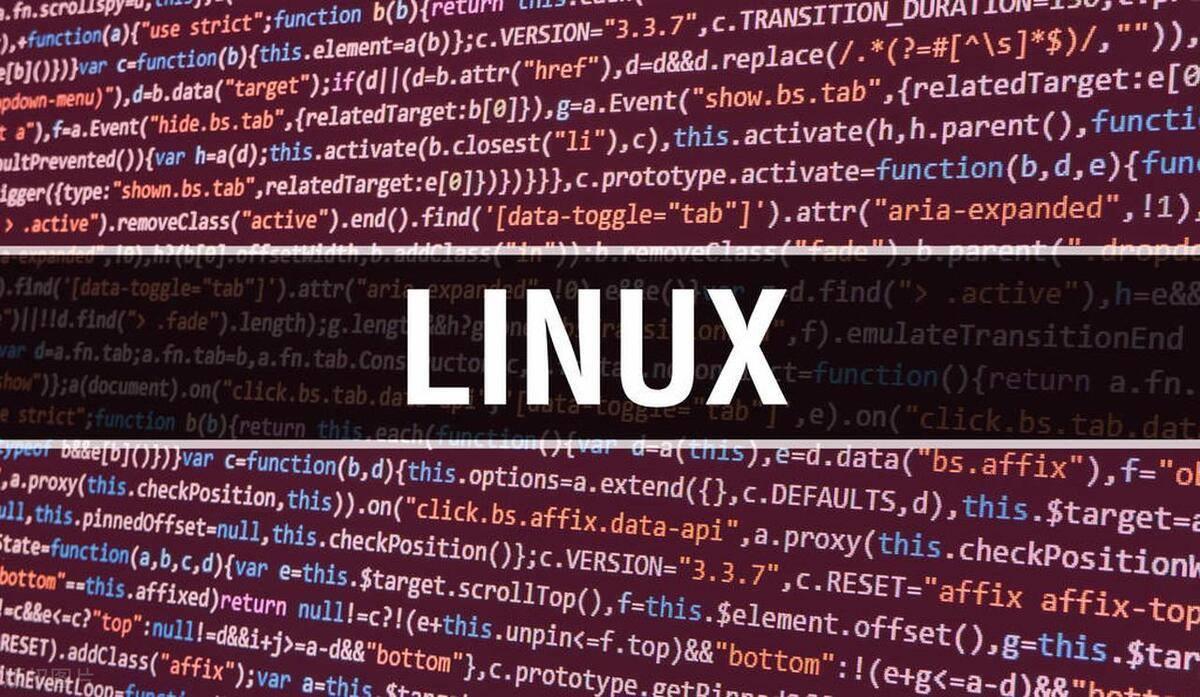
如果您想进一步定制和改进在Linux命令行中创建和展示演示稿的方式,考虑使用Markdown(或其他轻量级标记语言)以及工具来将其渲染为幻灯片。
步骤和示例:
- 创建Markdown演示稿:
使用文本编辑器创建一个Markdown文件,其中包含演示稿的内容。Markdown是一种轻量级标记语言,易于编写和阅读。
markdownCopy code
# 演示标题 ## 第一页 这是第一页的内容。 ## 第二页 这是第二页的内容。
- 使用工具渲染Markdown为幻灯片:
使用工具如mdp(Markdown演示演示程序)来将Markdown文件渲染为演示幻灯片。首先,您需要安装mdp:
bashCopy code
sudo apt-get install mdp # 仅适用于Debian/Ubuntu
然后,运行以下命令来展示Markdown演示稿:
bashCopy code
mdp my_presentation.md
mdp会将Markdown内容渲染成幻灯片,支持不同的布局和切换效果。您可以使用箭头键来浏览演示。
- 使用Pandoc转换为其他格式:
如果您想将Markdown演示稿转换为其他格式(如PDF或HTML),使用Pandoc工具。首先,安装Pandoc:
bashCopy code
sudo apt-get install pandoc # 仅适用于Debian/Ubuntu
然后,使用Pandoc将Markdown文件转换为所需的格式:
bashCopy code
pandoc -t pdf -o my_presentation.pdf my_presentation.md
这将创建一个PDF版本的演示稿。
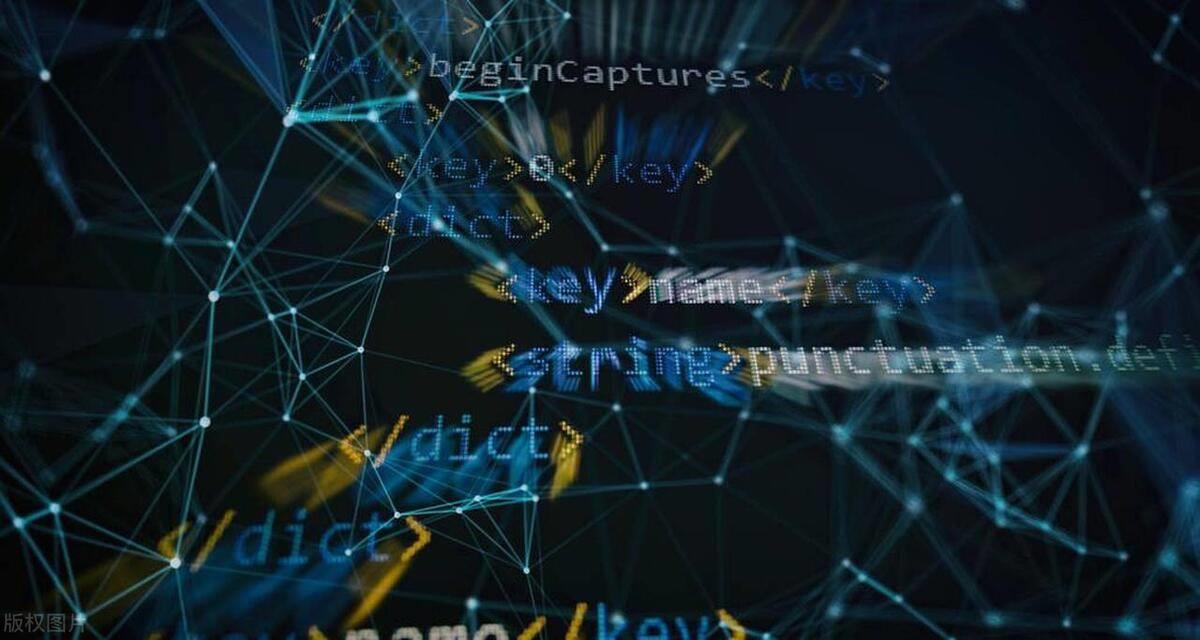
这种方式结合了简单的文本编辑和Markdown标记,同时使用mdp和Pandoc等工具,使您能够在Linux命令行中创建和展示演示稿,同时也能够输出到不同的格式。这对于需要快速创建和分享演示稿的情况非常有用。
